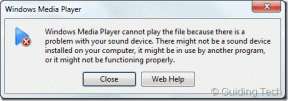Како додати идеје у Еверноте белешку са било ког места
Мисцелланеа / / February 14, 2022
Ако сте озбиљан писач белешки заснован на тексту, велике су шансе да користите Еверноте. Брз је, чист и свеприсутан на свим главним платформама. Ако проводите много времена читање/истраживање на вашем иПхоне/иПад-у постоје случајеви када само желите да копирате неки текст или да пошаљете тренутну веб страницу у белешку у Еверноте-у.
То може бити белешка у којој састављате рецепте или само истражујете тему. Обично бисте само ручно копирали текст/везу, идите на Еверноте, пронађите белешку, додирните Уредити, скролујте и налепите текст. После трећег покушаја, ово може постати досадно.

Такође, када имате нову сјајну идеју, морате је одмах записати. Али одлазак у Еверноте, додиривање белешке, а затим њено записивање може вас одбити. Уместо тога, само користите нацрте који се отварају са текстуалним пољем и тастатуром. Затим је пошаљите у Еверноте белешку или направите нову. То је лако.
Ово су, наравно, два веома различита случаја употребе и за сваки ћемо користити две различите апликације за иПхоне и иПад. Процес рада (4,99 долара) и Нацрти ($9.99).
Све ствари Еверноте: Сазнајте више о најбољи начини за интеграцију различитих апликација са Еверноте-ом, како да претражујете у Еверноте-у као професионалац и како се пореди са Мицрософтовим ОнеНоте-оманд Нотабилити.
Користите нацрте да бисте брзо забележили идеје, а затим их пошаљите у Еверноте
Нацрти су одлична апликација за избацивање мозга. Не морате да схватите где ће текст ићи. Само отворите апликацију и откуцајте је да не заборавите на њу. Данас ћемо поставити начин да пошаљемо текст у Еверноте белешку под називом „Нове идеје“. Ако не постоји таква белешка, Нацрти ће је креирати за вас. Да би ово функционисало, потребна вам је инсталирана апликација Еверноте и када се то од вас затражи, дајте нацртима дозволу за приступ Еверноте-у.
Корак 1: Да бисте га подесили, отворите апликацију и додирните Нацрти икона у горњем десном углу. На следећем екрану кликните на Плус дугме и изаберите Цреате Ацтион.

Корак 2: На следећем екрану дајте радњи име (ово је важан корак, дајте радњи разумно име које можете лако да разумете са листе радњи). Затим додирните Степс икона, а затим и Плус икона. Са листе идите на Услуга и изаберите Еверноте.

Корак 3: Сада, у Наслов поље, замените постојећи текст насловом напомене. Што је у нашем случају „Нове идеје“ (осетљиво је на велика и мала слова). Ако желите, наведите Бележницу или додајте ознаке.

4. корак: Од Врста писања, изаберите додати и ударио сачувати. Врати се на поступак, славина Готово и ваша акција је направљена.
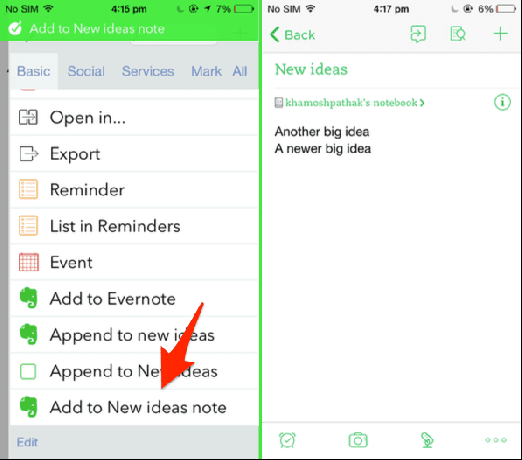
Сада се вратите на почетни екран Нацрти, напишите текст који желите, а затим додирните Нацрти иконе и од Басиц листу, изаберите акцију коју смо управо креирали. Ако не можете да га пронађете, користите функцију претраге.
Када се то заврши, нацрти ће приказати потврду и ваш текст ће бити додат на крај Нове идеје белешка у подразумеваној бележници у Еверноте-у. Да, требало је неколико минута да га подесите и то би требало да урадите за 4-5 ваших најчешће коришћених белешки за бележење идеја. Али сада када је постављено, имате бесплатан и брз начин да извучете текст из свог мозга.
Коришћење тока посла за додавање међуспремника и веза у Еверноте белешке
ми смо говорили о току рада пре неког времена и ако сте макар и најмање заинтересовани за аутоматизацију једноставних или компликованих задатака на вашем иПхоне-у, требало би да купите Воркфлов. То је апликација од 4,99 долара доступна за иПхоне, иПад и Аппле Ватцх. (Ако желите бесплатну алтернативу, погледајте наше поређење Воркфлов-а са ИФТТТ-ом.)
Не морате чак ни да будете чаробњак за аутоматизацију да бисте извукли максимум из апликације. Програмери су већ креирали а Галерија токова посла које можете једноставно да прилагодите (уз мало прилагођавања). И управо сада, то је управо оно што ћемо урадити.
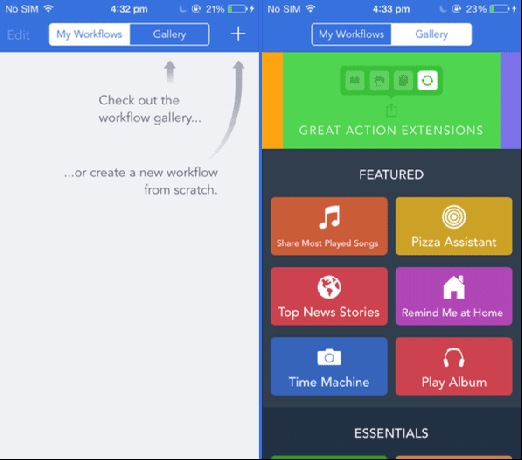
Корак 1: Додирните Галерија дугме на врху, а затим додирните Греат Ацтион Ектенсионс са вртешке на врху. Са листе додирните Додати у Еверноте и бирај Гет Воркфлов.

Корак 2: Када испробате ток посла, прво ћете морати да одобрите приступ Воркфлов-у Еверноте-у. Затим додирните Акције дугме, потражите Набавите међуспремник и превуците је на врх Додати у Еверноте Процес рада. Док сте већ код тога, слободно преименујте и ток посла.

Корак 3: Након што додирнете ток посла, видећете делове тока посла. Додирните Напомена Наслов опцију и укуцајте назив белешке. Што је у мом случају „Линкови за проверу“. Али да би ово функционисало, мораћете да одете на Еверноте и направите нову белешку са потпуно истим насловом.
Корак 4: Сада када је подешено, идите на било коју апликацију или Сафари и додирните Објави икона, скролујте десно од доњег сегмента, додирните Више и укључите Покрени радни ток опција. Сада ће се појавити у Схаре Схеет.

5. корак: Сада након што сте изабрали неки текст или веб страницу, додирните Покрени радни ток. Ово ће покренути све токове рада проширења. Изабери Додати у Еверноте. Копирани текст ће одмах бити додан у Еверноте белешку.
Више савета
Можете креирати више токова посла, у зависности од напомена у питањима. Осим тога, можете мешати и ускладити делове тока посла. Уместо преузимања ствари из међуспремника, можете добити наслов веб странице и везу. Поиграјте се са свим радњама у Воркфлов-у. Исто важи и за нацрте.
Мислите ли да ће овај брз начин вођења белешки утицати на ваш процес вођења белешки? Поделите са нама у коментарима испод.